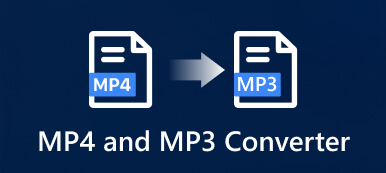Saatat haluta muuntaa MP3-tiedostoja iPhonellesi useaan otteeseen. Sinun on esimerkiksi poimittava MP3 videoleikkeestä tai muutettava Applen musiikki MP3:ksi iPhonessa. Monet MP3-muuntimet iPhonelle sovellukset voivat muuntaa video- tai äänitiedostoja MP3-muotoon korkealla äänenlaadulla. Tämä viesti jakaa viisi MP3-muunninta, joiden avulla voit helposti käydä MP3-keskusteluja iOS-laitteellasi.
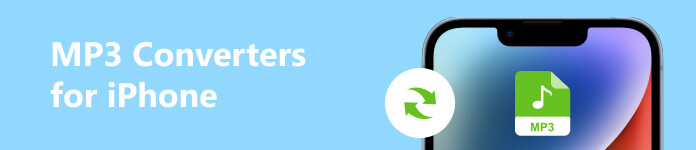
- Osa 1. Paras MP3-muunnin iPhonelle
- Osa 2. MP3 Converter Online iOS:lle
- Osa 3. MP3 Converter App iPhonelle ja iPadille
- Osa 4. MP3 Converter for iPhone -sovelluksen usein kysytyt kysymykset
Osa 1. Paras MP3-muunnin iPhonelle ja iPadille
Halusitpa muuntaa video- tai äänitiedoston MP3-muotoon iPhonellesi, voit käyttää monitoimista Apeaksoftia Video Converter Ultimate. Se tukee kaikkia yleisesti käytettyjä video- ja ääniformaatteja, mukaan lukien MP4, MOV, FLV, AVI, MKV, WebM, M4V, M4A, AAC, ALAC, MP3 ja FLAC. Sen avulla voit vapaasti muokata lähdetiedostoa ja muuntaa sen MP3-muotoon menettämättä laatua.

4,000,000 + Lataukset
Muunna video tai ääni MP3-muotoon iPhonelle ja iPadille korkealla laadulla.
Luo iPhone iPad -soittoääniä MP3- tai muilla äänitiedostoilla.
Muokkaa videota/ääntä, mukauta kuva/äänitehosteita ja säädä videon ja äänen äänenvoimakkuutta.
Tarjoa yleisesti käytettyjä työkaluja, mukaan lukien äänen synkronointi, äänenvoimakkuuden tehostin, äänitallennin, GIF Maker jne.
Vaihe 1Valitse Lataa -painiketta yllä ja seuraa ohjeita asentaaksesi tämän MP3-muuntimen ilmaiseksi iPhonelle. Käynnistä se ja napsauta + or Lisää tiedostoja tuodaksesi video-/äänitiedostosi. Voit muuntaa useita tiedostoja MP3-muotoon kerralla.

Vaihe 2Kun olet ladannut, näet lähdetiedoston tiedot, kuten sen muodon, tiedostokoon, videon resoluution ja keston. Täällä voit käyttää muokata, Leikkausja Paranna videoa, muokataksesi tiedostoa ja säädät äänitehosteita nopeasti. Kun muunnat äänen MP3:ksi, saat muokata ja Leikkaus vaihtoehtoja.
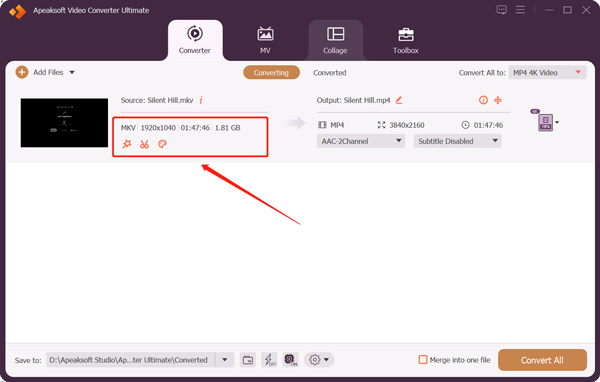
- Leikkaus -toiminto voi leikata ääntä ja poistaa ei-toivottuja osia. Klikkaa muokata -painiketta voit mukauttaa ääniraitaa, lisätä tai vähentää äänenvoimakkuutta ja asettaa viiveen.
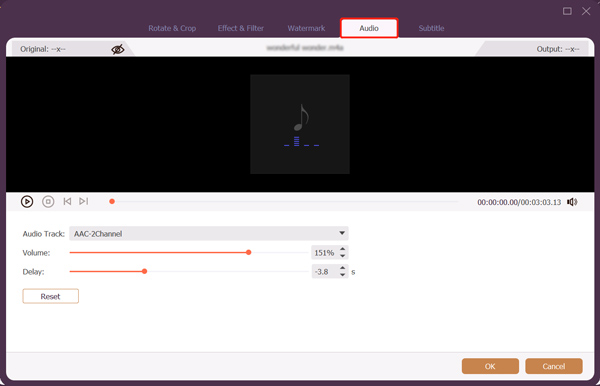
Vaihe 3Tämä MP3-muunnin iOS:lle ottaa käyttöön edistyneen Erittäin nopea muunnos ja Laitteiston kiihdytys Toiminnot takaavat nopean MP3-muunnosnopeuden. Valitse MP3 ja aseta se kohdemuodoksi kohteesta Muunna kaikki pudota alas. Voit mukauttaa lähtöääniasetuksia, kuten äänikooderia, kanavaa, näytetaajuutta ja bittinopeutta tarpeidesi mukaan. Klikkaus Muunna kaikki vahvistaaksesi MP3-keskustelun.
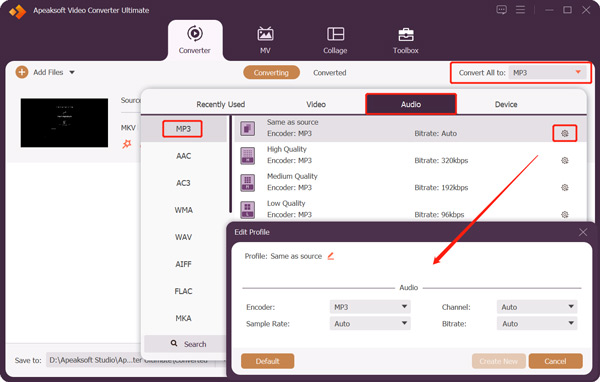
Osa 2. Ilmaiset MP3-muuntimet iPhoneen verkossa
Kun etsit Internetistä MP3-muunninta iPhonelle, voit saada monia ilmaisia online-työkalusuosituksia. Niiden avulla voit muuntaa video- tai äänitiedoston MP3-muotoon iOS-laitteellasi. Tämä osa esittelee kaksi suosittua MP2-muunnoksia verkossa.
FreeConvert
FreeConvert on helppokäyttöinen videon ja äänen muunnostyökalu verkossa, joka voi tehdä MP3-keskustelun iPhonessasi. Sen avulla voit muuntaa tiedoston iOS-laitteeltasi, Google Drivesta, Dropboxista ja URL-osoitteesta. Tämä ilmainen MP3-muunnin iPhonelle verkossa voi auttaa sinua muuttamaan video- ja äänitiedostoja MP3-, AAC-, AIFF-, ALAC-, FLAC-, M4A-, WAV-, WMA- tai OGG-muotoon.
Voit avata safari App iPhonessasi ja etsi FreeConvert päästäksesi sen tiedostomuuntimeen verkossa. Napauta Valitse Tiedostot -painiketta lisätäksesi videoleikkeen tai äänitiedoston. Tiedoston enimmäiskoko on 1 Gt. Voit rekisteröidä tilin ylittääksesi rajan.
Napauttaa Asetukset lähtömuodon vieressä asettaaksesi äänikoodekin, säätääksesi äänenvoimakkuutta, käyttääksesi sisään- ja poistumistehosteita ja trimmaaksesi sen. Napauta Ota asetukset -painiketta tallentaaksesi muutokset. Sen jälkeen voit valita MP3 tulostusmuodoksi ja napauta Muuntaa -painiketta. Se aloittaa tiedoston lataus- ja muuntamisprosessin. Napauta Lataa -painiketta tallentaaksesi muunnetun MP3:n iPhonellesi.
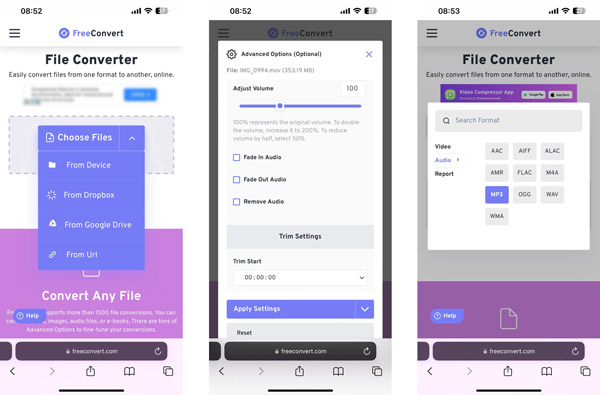
123APPS Audio Converter
123APPS tarjoaa monia hyödyllisiä tiedostojen muuntamis- ja muokkaustyökaluja verkossa. Siinä on Audio Converter muuntaa video-/äänitiedoston suoraan MP3-muotoon verkkoselaimella. Voit käyttää sitä tietokoneilla, iOS-laitteilla ja Android-puhelimilla. Kun saavut 123APPS-verkkosivustolle Safarissa, voit vierittää alaspäin ja valita Muuntimet-osiosta Audio Converter -työkalun.
Napauttaa Avaa tiedostot ladataksesi videoleikkeen tai äänitiedoston. Tämän työkalun tulostusmuoto on oletusarvoisesti asetettu MP3:ksi. Voit napauttaa Lisäasetukset että Muokkaa raidan tietoja muokata sitä tarpeidesi mukaan. Tämän vaiheen aikana voit myös valita ulostulon äänenlaadun. Napauta Muuntaa -painiketta aloittaaksesi MP3-keskustelun verkossa iPhonessasi. Voit napauttaa Lataa tallentaaksesi muunnetun MP3-tiedoston, kun muunnosprosessi on valmis.
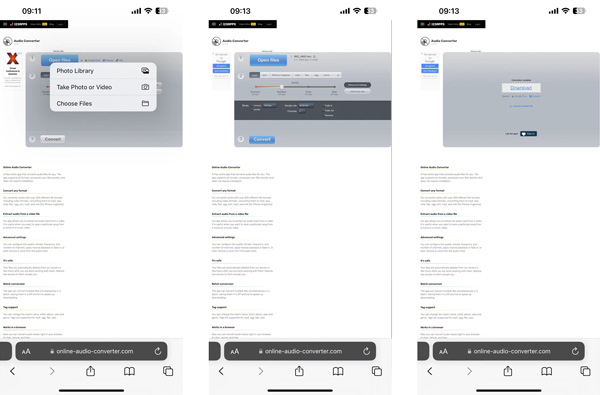
Osa 3. MP3-muunnossovellukset iOS-laitteille
Löydät helposti monia iPhone-sovelluksiin liittyviä MP3-muuntimia App Storesta. Niiden avulla voit nopeasti muuntaa iPhone-videoleikkeitä tai Applen musiikkia MP3-muotoon. Avaa App Store iPhonessasi, napauta Hae alanäytöstä ja käytä sen hakutoimintoa MP3-muuntimien paikantamiseen nopeasti.
MP3 Converter - Audio Extractor
MP3 Converter-Audio Extractor on helppokäyttöinen äänimuunnin, joka voi muuntaa minkä tahansa videon MP3-muotoon iPhonessa tai iPadissa. Se tukee yleisimmin käytettyjä video- ja ääniformaatteja. Lisäksi tässä iPhonen MP3-muuntimessa on joitain perusmuokkaustoimintoja. Ennen MP3:n muuntamista sen avulla voit vapaasti leikata ääniraitaa, vaimentaa kohinaa, lisätä häivytys- ja ulostulotehosteita ja paljon muuta. Voit ladata sen ilmaiseksi App Storesta.
Avaa tämä MP3 Converter -sovellus iPhonessa ja napauta + ladataksesi tiedostosi Camera Rollista, iCloudista tai sen WiFi-siirrosta. Napauta lähdetiedostoa säätääksesi äänenvoimakkuutta, valitse muoto ja muokkaa sitä. Sen jälkeen voit napauttaa Vie tallentaaksesi sen iOS-laitteellesi tai luoda iPhonen soittoääni.
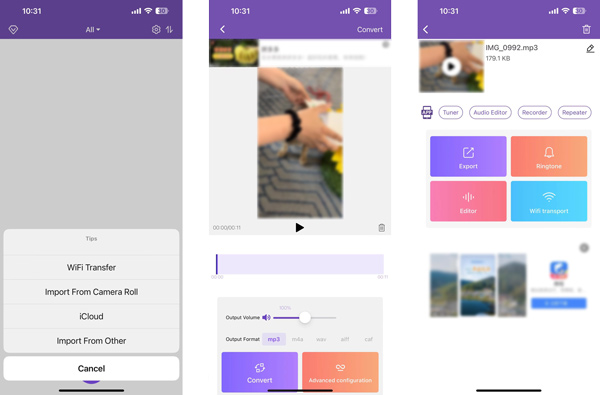
iconv
iConv on suosittu video- ja PDF-muunnossovellus iPhonelle ja iPadille. Se tukee erilaisia tiedostokeskusteluja, mukaan lukien video- ja äänikeskustelut, asiakirjojen käsittely, tiedostojen purkaminen, kuvien muuntaminen ja paljon muuta. Sen avulla voit poimia ääntä iPhonen videoleikkeistä ja tallentaa sen MP3-muodossa.
Kun olet asentanut iConv-sovelluksen, voit avata sen ja napauttaa + -painiketta lisätäksesi tiedostosi. Voit ladata video-/äänitiedoston iPhone-albumista, tiedostoista tai tietokoneesta. Napauta lähdetiedostoa nähdäksesi lisää vaihtoehtoja. Valita Äänen poiminta että muuntaa MP3iksi, AAC, M4R, FLAC, M4A, AIF tai muu tarvitsemasi äänimuoto.
Voit myös käyttää sitä toimittaja muokataksesi lähdevideo- tai äänitiedostoa tarpeidesi mukaan. Napauta Muuntaa -painiketta vahvistaaksesi MP3-muunnostoiminnon. Voit napauttaa Muunnettu päästäksesi MP3-ääneen.
Osa 4. MP3 Converter for iPhone -sovelluksen usein kysytyt kysymykset
Voiko VLC muuntaa videon MP3-muotoon iPhonessa?
Ei. VLC Media Playerissa on muunnosominaisuus, jonka avulla voit muuntaa videoita tai ääntä MP3-muotoon tietokoneellasi. Mutta sen mobiilisovellus ei salli videon muuntamista MP3-muotoon iPhonella, iPadilla tai Android-puhelimella.
Miksi en voi muuntaa iTunes-kappaleita MP3-muotoon?
iTunesista ostetut ja ladatut tiedostot ovat suojattuja. Et saa muuntaa niitä MP3-muotoon.
Kuinka muuntaa kappaleen MP3-muotoon iTunesissa?
Avaa iTunes-sovellus, napsauta Muokkaa-valikkoa ja siirry kohtaan Asetukset. Napsauta Yleistä ja valitse Tuo asetukset asettaaksesi MP3 kohdemuodoksi. Etsi kirjastostasi kappale, jonka haluat muuntaa, napsauta Tiedosto-valikkoa, valitse Muunna ja käytä Luo MP3 -ominaisuutta muuntaaksesi sen MP3:ksi iTunesin avulla.
Yhteenveto
Tämä viesti jakaa 5 hyödyllistä MP3-muuntimet voit muuntaa video- tai äänitiedostoja MP3-muotoon iPhonessasi. Jos sinulla on parempia MP3-muunninsuosituksia, jaa ne muiden lukijoidemme kanssa kommentissa.



 iPhone Data Recovery
iPhone Data Recovery iOS-järjestelmän palauttaminen
iOS-järjestelmän palauttaminen iOS-tietojen varmuuskopiointi ja palautus
iOS-tietojen varmuuskopiointi ja palautus iOS-näytön tallennin
iOS-näytön tallennin MobieTrans
MobieTrans iPhone Transfer
iPhone Transfer iPhone Eraser
iPhone Eraser WhatsApp-siirto
WhatsApp-siirto iOS-lukituksen poistaja
iOS-lukituksen poistaja Ilmainen HEIC-muunnin
Ilmainen HEIC-muunnin iPhonen sijainnin vaihtaja
iPhonen sijainnin vaihtaja Android Data Recovery
Android Data Recovery Rikkoutunut Android Data Extraction
Rikkoutunut Android Data Extraction Android Data Backup & Restore
Android Data Backup & Restore Puhelimen siirto
Puhelimen siirto Data Recovery
Data Recovery Blu-ray-soitin
Blu-ray-soitin Mac Cleaner
Mac Cleaner DVD Creator
DVD Creator PDF Converter Ultimate
PDF Converter Ultimate Windowsin salasanan palautus
Windowsin salasanan palautus Puhelimen peili
Puhelimen peili Video Converter Ultimate
Video Converter Ultimate video Editor
video Editor Screen Recorder
Screen Recorder PPT to Video Converter
PPT to Video Converter Diaesityksen tekijä
Diaesityksen tekijä Vapaa Video Converter
Vapaa Video Converter Vapaa näytön tallennin
Vapaa näytön tallennin Ilmainen HEIC-muunnin
Ilmainen HEIC-muunnin Ilmainen videokompressori
Ilmainen videokompressori Ilmainen PDF-kompressori
Ilmainen PDF-kompressori Ilmainen äänimuunnin
Ilmainen äänimuunnin Ilmainen äänitys
Ilmainen äänitys Vapaa Video Joiner
Vapaa Video Joiner Ilmainen kuvan kompressori
Ilmainen kuvan kompressori Ilmainen taustapyyhekumi
Ilmainen taustapyyhekumi Ilmainen kuvan parannin
Ilmainen kuvan parannin Ilmainen vesileiman poistaja
Ilmainen vesileiman poistaja iPhone-näytön lukitus
iPhone-näytön lukitus Pulmapeli Cube
Pulmapeli Cube